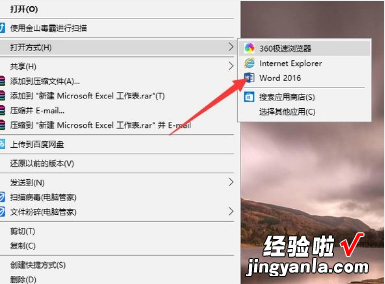经验直达:
- 怎么把网页数据导入到wps表格中
- 如何将网页快速转换为WPS与WORD文档
- 如何将excel转成WPS文件
一、怎么把网页数据导入到wps表格中
将网上数据导入wps表格中的方法:
1、新建WPS表格,命名为《学生参赛信息.et》 。
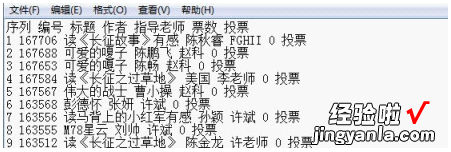
2、执行“数据”→“导入数据”,在弹出的对话框中点击“选择数据源”或“下一步” 。
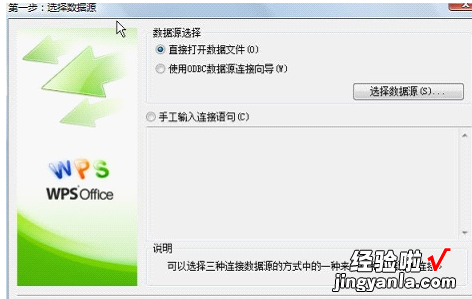
3、在弹出的新界面中定位到“学生参赛信息.txt” , 打开 。
4、在弹出的“文件转换”界面,点击下一步 。
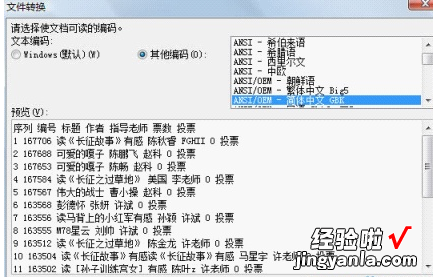
5、在弹出的“文本导入向导-3步骤之1”对话框中选择“分隔符号(D)” 。
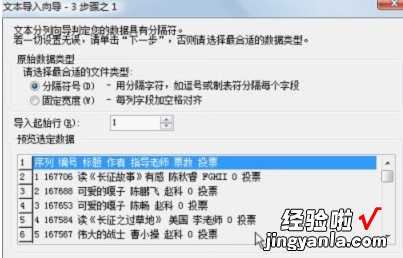
6、在弹出的“文本导入向导-3步骤之2”对话框中选择合适的分隔符号,本例中选择“空格”,并单击下一步 。
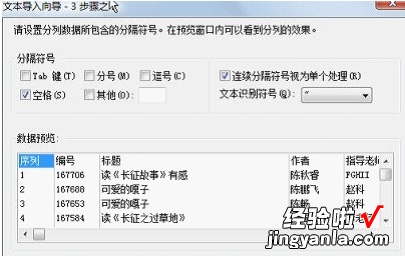
【如何将网页快速转换为WPS与WORD文档 怎么把网页数据导入到wps表格中】7、在弹出的“文本导入向导-3步骤之3”对话框中单击完成 。至此,学生参赛信息就导入到电子表格中了 。
将txt中的数据导入wps表格中的方法:
一、打开wps,在菜单栏上执行:文件--新建空白文档,接着我们切换到数据选项下,找到导入数据选项,打开它 。
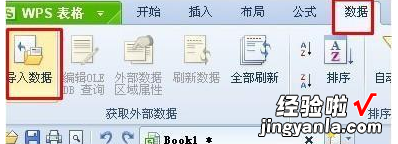
二、在打开的对话框中,有两个选项 , 第一个是直接打开数据文件,这个可以让我们导入txt数据;还有一个选项使用odbc数据源,这个我们用不到,勾选第一个选项,然后点击选择数据源 。
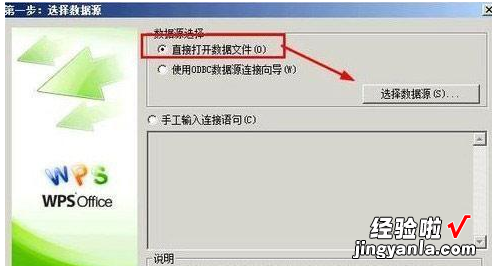
三、选择完成后,系统会自动进入文本转换选项,选择其他编码---ANSI/OEM--简体中文 GBK 。这个时候会有预览出现,点击下一步 。
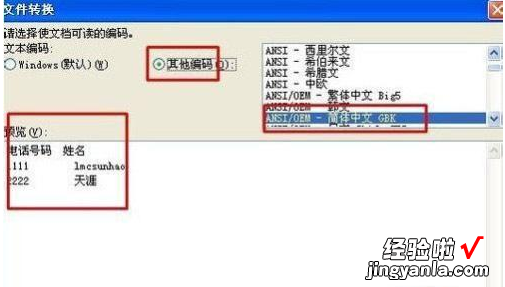
四、在原始数据类型中选择:分隔符号(d)--用分隔符 , 如逗号或者制表符分隔每个字段 。导入的起始行选择为1.点击下一步 。

五、分隔符选择为TAB键和空格,这个时候可以在下面看到预览 。点击下一步 。
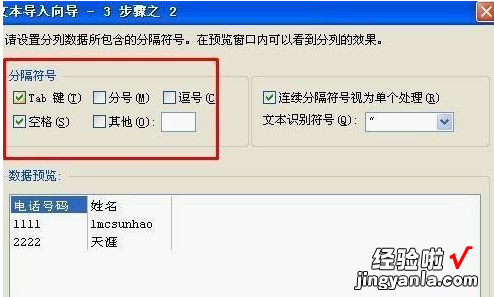
六、在这一步,要选择好目标区域,点击选择目标区域按钮 。
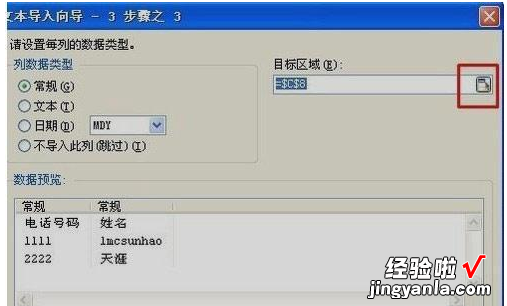
七、这个时候选择目标区域,本例选择=$C$8:$D$10.如果标识的位置 。再次点击选择区域按钮返回即可完成txt数据导入到wps表格中 。
二、如何将网页快速转换为WPS与WORD文档
看到图文并茂的网页 , 想把它全部或部分转换为WPS或者WORD文档保存起来,最便捷的方法是什么?复制文字,下载图片,插入图片?有了WPS OFFICE,就很方便了 , 简单几步即可快速将网页转成wps或者word文档!
1. 保存网页
在浏览器中访问目标网页,执行菜单“文件”→“另存为”,文件类型选择“网页,全部” 。
2、用WPS文字打开html文件
执行“文件”→“打开” , 文件类型选择“网页文件”或“所有文件”,以打开刚才下载得到的《[征稿八]怎样用WPS制作PDF》html文件 。
打开后的效果:
3、去掉不需要的部分
注:表格形式出现的正文,可以选中后执行“表格”→“转换”→“表格转换为文本”去除表格外框 。
去掉多余部分和表格外框后的效果:
4、另存为WPS文档或WORD文档
最后另存为WPS文档或WORD文档即可 。
三、如何将excel转成WPS文件
将excel表格转换成wps表格可以采取以下的操作步骤:打开excel表格-选择另存为-浏览-保存--右键-选择打开方式-wps表格即可 。
- 首先打开有需要转换的EXCEL文件 。然后点击文件 。
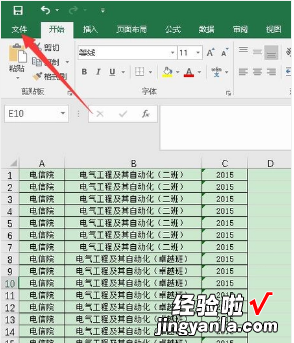
2.选择另存为 。
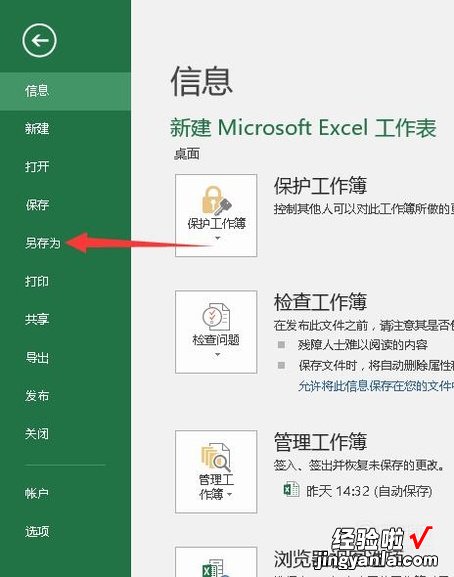
3.然后选择浏览 。
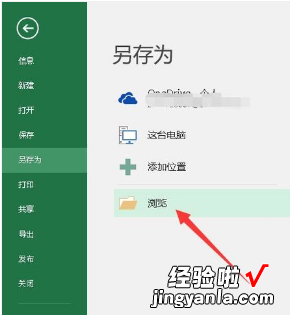
4.点击保存类型的下拉按钮 。
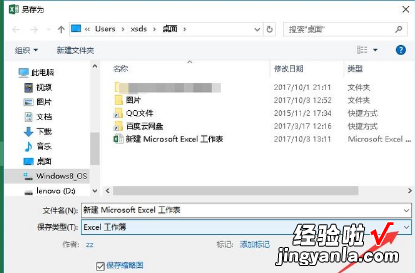
5.找到单个文件网页 。保存那一项选择保存(E):工作表 。然后点击保存 。
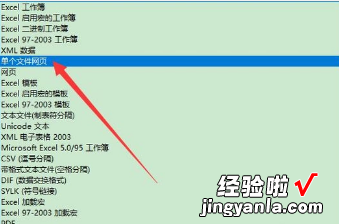
6.然后退出EXCEL,找到刚才我们保存的文件 。右键点击,选择打开方式 。
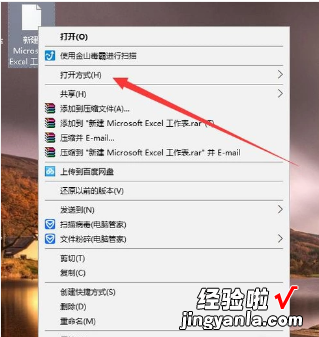
7.然后再选择用wps表格打开 。然后保存即可 。